目次
- CTFのローダーエラーはイライラさせるものだが、解決可能な問題である。
- コラボレーティブ・トランスレーション・フレームワーク(CTF)は、他の入力アプリケーションを使用するWindowsユーザーにテキスト・サポートを提供するためにWindowsが使用するプロセスである。
- CPU使用率が高くてお困りの場合は、Windows Troubleshooter(Fortect)をダウンロードすることをお勧めします。
- お使いのコンピューターにタッチスクリーンがない場合、またはタッチスクリーン機能を使用しない場合は、タッチスクリーンを永久的に無効にすることができます。

コンピュータの動作が遅くなるという問題を抱えていませんか? そんな時、タスクマネージャーを開くと、CTF.exeという奇妙なプログラムが動いているのが見えます。 CTFローダーのエラーはイライラさせるものですが、解決可能な問題なので、自分で何とかすることができます。
あなたは、なぜあなたのコンピュータがバックグラウンドで実行されている未知のプロセスを持っているとして困惑している。 あなたは、あなたのコンピュータの速度を低下させるマルウェアやウイルスであるかどうか、プログラムを疑問視し始める。
CTFローダーと、それがなぜあなたのコンピューター上で動作しているのかについて、私たちが最善を尽くして説明します。
CTFローダーはウイルスではない
まず CTFローダー コラボレーティブ・トランスレーション・フレームワーク(CTF)は、音声認識、手書き、キーボード翻訳など、他の入力アプリケーションを使用してコンピュータにテキストを入力するWindowsユーザーに、テキストサポートを提供するためにWindowsが使用するプロセスです。
マイクロソフト・オフィスの言語バーは、ユーザーがウィンドウズ・オペレーティング・システムで利用可能なさまざまな入力言語をシームレスに切り替えられるようにする機能である。
ほとんどの場合、Collaborative Translation FrameworkまたはCTFはコンピュータのパフォーマンスに影響を与えず、バックグラウンドでスムーズに動作します。 しかし、コンピュータの動作が遅くなったり、CPUリソースを多く使用したりする場合は、問題がある可能性があります。
CTFローダーが原因でパフォーマンスに問題がある場合、WindowsコンピュータのCTFローダーに関連するパフォーマンスの問題を解決するために、自分でできるいくつかのヒントとトリックを紹介します。
さっそく本題に入ろう。
CTFローダーの修復方法
方法1:Windows Updateをチェックする
お使いのコンピュータのCTFローダーが正しく動作していない場合(CPUリソースを大量に使用している場合など)、まず最初にできることは、Windowsアップデートの有無を確認することです。
現在お使いのコンピュータにインストールされているWindowsのバージョンには、CTFローダーに関連するバグやエラーが含まれている可能性があり、それが原因で正常に機能しないことがあります。
この問題を解決するには、Windows Updateをチェックしてみてください。マイクロソフトはすでにこの問題を認識しており、この問題に対処するためのパッチがリリースされるかもしれません。
- Windows Update で問題が発生した場合は、修復ガイドを参照してください。
ステップ1. コンピュータでWindowsキーを押し、スタートメニューを開きます。
ステップ2. その後、スタートメニューの歯車アイコンをクリックし、Windowsの設定を開きます。

ステップ3. 次に、Update & Securityをクリックします。

ステップ4. 最後に、Windows Updateをクリックすると、お使いのコンピューターで利用可能なWindows Updateがないか自動的にチェックされます。

その後、タスクマネージャーを実行し、ctf.exeがまだ多くのシステムリソースを使用していないか確認してください。
しかし、あなたのコンピューターでCTFローダーエラーにまだ問題がある場合は、次の方法に従って問題を解決してみてください。
方法2:タスクスケジューラを使う
最初の方法がうまくいかなかった場合は、タスクスケジューラを使ってCTFローダーがバックグラウンドで実行されないようにしてみてください。 CTFローダーの起動を制御することで、問題を取り除くことができます。
タスクスケジューラーを使用するには、以下のステップバイステップのガイドに注意深く従ってください。
ステップ1. コンピュータでWindowsキー+Rキーを押して、「ファイル名を指定して実行」コマンドボックスを起動します。
ステップ2. その後、タイプする: taskchd.msc をクリックし、Enterキーを押してWindowsタスクスケジューラを開く。

ステップ3. 次に、タスク・スケジューラ・ライブラリをクリックする。
ステップ4. サイドメニューからMicrosoftフォルダをクリックする。
ステップ5. Windowsをクリック。
ステップ6. 下にスクロールして テキストサービス・フレームワーク .

ステップ7. 最後に MsCtfMonitor を選択し、Disableを選択する。

コンピュータを再起動し、タスクマネージャーを開いてctf.exeがバックグラウンドで実行されているかどうかを確認します。
方法3:タッチキーボードと手書き機能を無効にする
お使いのコンピュータにタッチスクリーン機能がない場合、またはタッチスクリーン機能を使用していない場合は、Windowsでタッチスクリーン機能を永久に無効にすることができます。 タッチキーボードと手書きパネルを無効にすると、コンピュータを使用するたびにCTFローダーがバックグラウンドで実行されなくなります。
Windowsでタッチキーボード機能を無効にするには、以下の手順に従ってください。
ステップ1. コンピュータでWindowsキー+Rキーを押して、「ファイル名を指定して実行」コマンドボックスを開きます。
ステップ2. その後、テキストフィールドに「services.msc」と入力し、「OK」をクリックする。

ステップ3. Windows Servicesの中にTouch Keyboard and Handwriting Panel Serviceを見つけ、ダブルクリックします。

ステップ4. 最後に、「General」タブで「Startup type」が「Disabled」に設定されていることを確認し、「OK」をクリックして変更を保存する。

コンピュータを再起動し、タスクマネージャーを実行して、バックグラウンドでプロセスがまだ実行されているかどうかを確認します。
タッチキーボード機能を無効にしてもCTFローダーが起動する場合は、以下の方法を試して問題を解決してください。
方法4:Windowsのマルウェアとウイルスをスキャンする
Windowsが遅くなる最も一般的な原因の1つは、マルウェアやウイルスです。 CTFローダー関連の問題を含め、無数の問題を引き起こす可能性があります。 タスクマネージャーでシステムリソースの多くを使用している疑わしいプロセスが実行されている場合は、コンピュータが感染している可能性があります。
2020年のベスト・アンチウイルス・ソフトをご覧ください。
この問題を解決するには、Windows Defenderを使用してコンピュータ上の疑わしいファイルをスキャンすることができます。 以下の手順に従ってください。
ステップ1. まず、Windowsキー + Sを押して、" を検索します。 ウィンドウズ・ディフェンダー ."

ステップ2. Windows Defenderを開く。
ステップ3. 次に、スキャンオプションでフルスキャンを選択し、今すぐスキャンをクリックします。
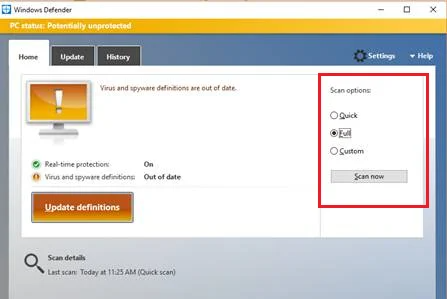
ステップ4. 最後に、スキャンが終了するのを待ち、システムを再起動する。
システムを再起動した後、タスクマネージャーに戻り、異常な量のシステムリソースを使用しているプロセスがないか確認してください。 何も表示されなければ、システムからウイルスやマルウェアを効果的に除去できているはずです。
方法5 - PC上のCTF Loaderエラーを検出する
多くの場合、PCのctfmon.exeファイルはC:˶WindowsSystem32フォルダーまたはSystem 64フォルダー内に保存されます。 CTFローダーエラーは、ウイルス対策プログラムがCTFローダーがマルウェアまたは破損した可能性のあるファイルであると検出した場合に発生する可能性があります。 その結果、ctfmon.exeファイルは他の場所に保存されます。
ステップ1: デスクトップから「このPC」をダブルクリックして開きます。
ステップ2: ウィンドウで、C:⊖Windows⊖System32に移動し、System 32フォルダの中にexeを見つけます。 または、あなたのPCが64ビットであれば、System 64フォルダを開きます。
ステップ3: ctfmon.exeファイルを右クリックしてプロパティを開きます。
ステップ4: 次に、ctfmon.exeのプロパティの「詳細」タブで、デジタル署名がMicrosoft Corporationであることを確認する。
CTFローダーのデジタル署名とロケーションを確認したら、ctfmon.exeをPCから完全に削除できるかどうかを判断してください。
Windows自動修復ツール システム情報
システム情報 - 現在お使いのマシンはWindows 8.1です。
- フォルテクトはお使いのOSに対応しています。
おすすめだ: Windowsのエラーを修復するには、このソフトウェアパッケージ、Fortect System Repairを使用してください。 この修復ツールは、これらのエラーやその他のWindowsの問題を非常に高い効率で特定し、修復することが実証されています。
今すぐダウンロード フォルテクト・システム・リペア
- ノートンにより100%安全であることが確認されている。
- 評価されるのは、あなたのシステムとハードウェアだけです。
CTFローダーは無効にすべきでしょうか?
CTF Loaderをオフにすると、Microsoft Officeプロセスが不安定になったり、動作しなくなったりする可能性があるため、通常、CTF Loaderをオフにすることはお勧めしません。 これは、このフレームワークを終了すると、CTFMon.exeプロセスが無効になったり停止したりするためで、通常であれば、CTFMon.exeプロセスは、CTFMon.exeに依存しているすべてのプロセスを制御する役割を担っています。
CTFローダー Windows 11とは?
CTF Loaderは、Collaborative Translation Framework Loaderとも呼ばれ、様々なユーザー入力アプリにテキストの互換性を提供する認証・識別サービスです。 音声認識、キーボード翻訳、手書きなどの入力方法に使用されます。
CTFローダーを終了させることはできますか?
CTFローダーはコンピュータに影響を与えることはなく、いつでも停止させることができます。 しかし、ローダーが正常に機能し、問題がなければ、Officeアプリケーションを起動したときに、もう一度手順が開始されることを知っておく必要があります。 しかし、バックグラウンドで実行されているCTFローダーは、時折マシンの速度を低下させたり、多くのCPUパワーを必要とすることがあります。
CTFローダーの修正方法は?
CTFローダーの問題を解決するには、いくつかのトラブルシューティング方法があり、すべてこの記事に記載されています。 以下の方法を実行することができ、その詳細な手順もこの記事に記載されています。
- Windows Updateのチェック
- タスクスケジューラの使用
- タッチキーボードと手書き機能を無効にする
- Windowsのマルウェアとウイルスのスキャン
- PC上のCTF Loaderエラーを検出する
Microsoft Defenderのオフラインスキャンを行うには?
Microsoft Defenderのオフラインスキャンを行うには、まず、最新のウイルスおよびスパイウェア保護定義があることを確認する必要があります。 これを行うには、Microsoft Security Essentialsプログラムを開き、「更新」タブをクリックします。
最新の定義ファイルを入手したら、「設定」タブをクリックし、「完全スキャン」を選択する必要があります。完全スキャンが完了すると、Defenderはオフラインスキャンを終了するためにコンピュータを再起動するよう促します。

